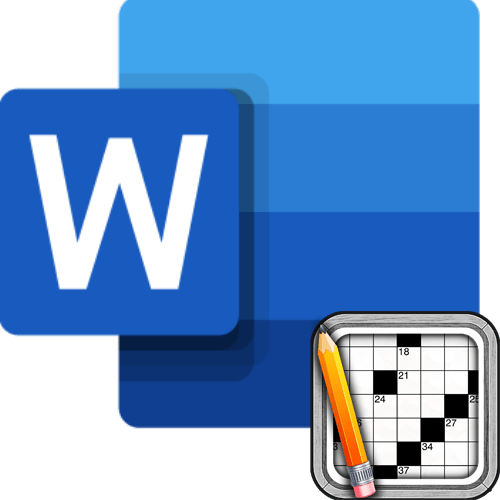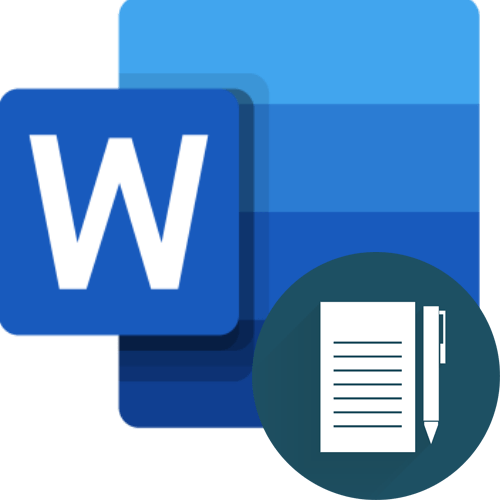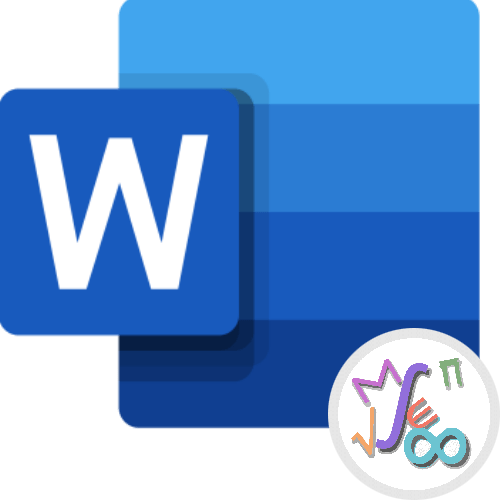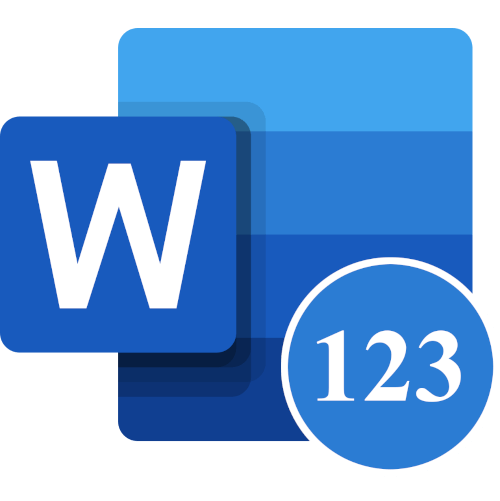Зміст
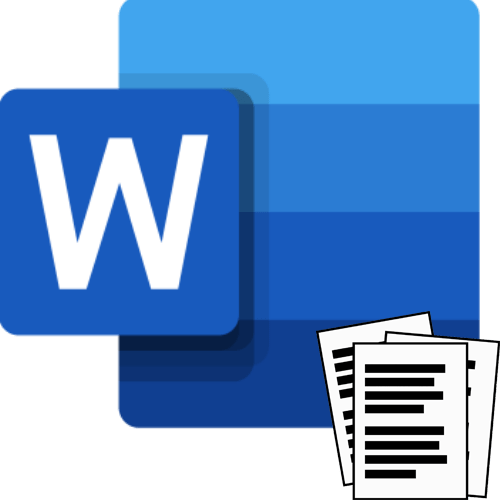
Параметри відступу
Щоб застосувати настройки до конкретного відрізку тексту в документі Microsoft Word , потрібно його виділити мишкою. Якщо редагуванню підлягає весь вміст, натисніть CTRL+A .
Загальні налаштування
Ця група включає вирівнювання та рівень тексту. Текст вирівнюється по 4 положенням: по центру, ширині, лівому і правому краях. У випадаючому списку «Рівень» робота стосується основного тексту і абзаців в режимі структури за кількома рівнями.
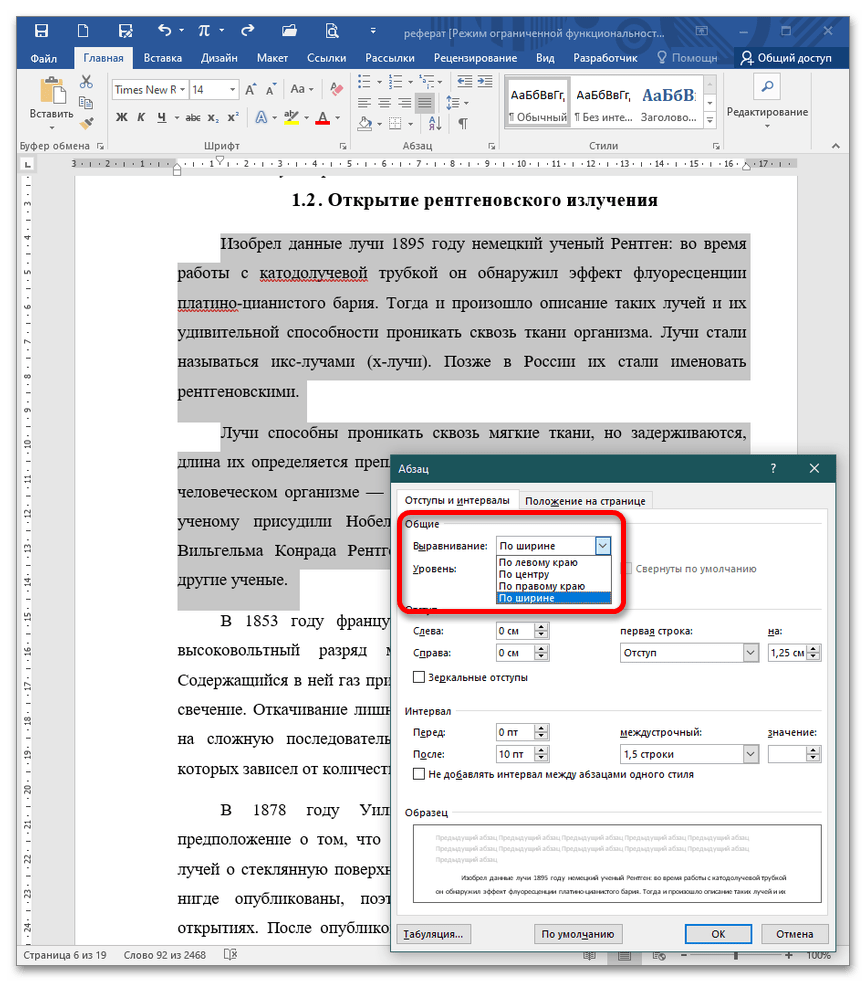
Відступи
У цій категорії знаходяться опції відступу зліва/справа і перший рядок. При заданому значенні весь абзац "з'їжджає" на зазначену величину від полів вправо/вліво або з обох сторін.
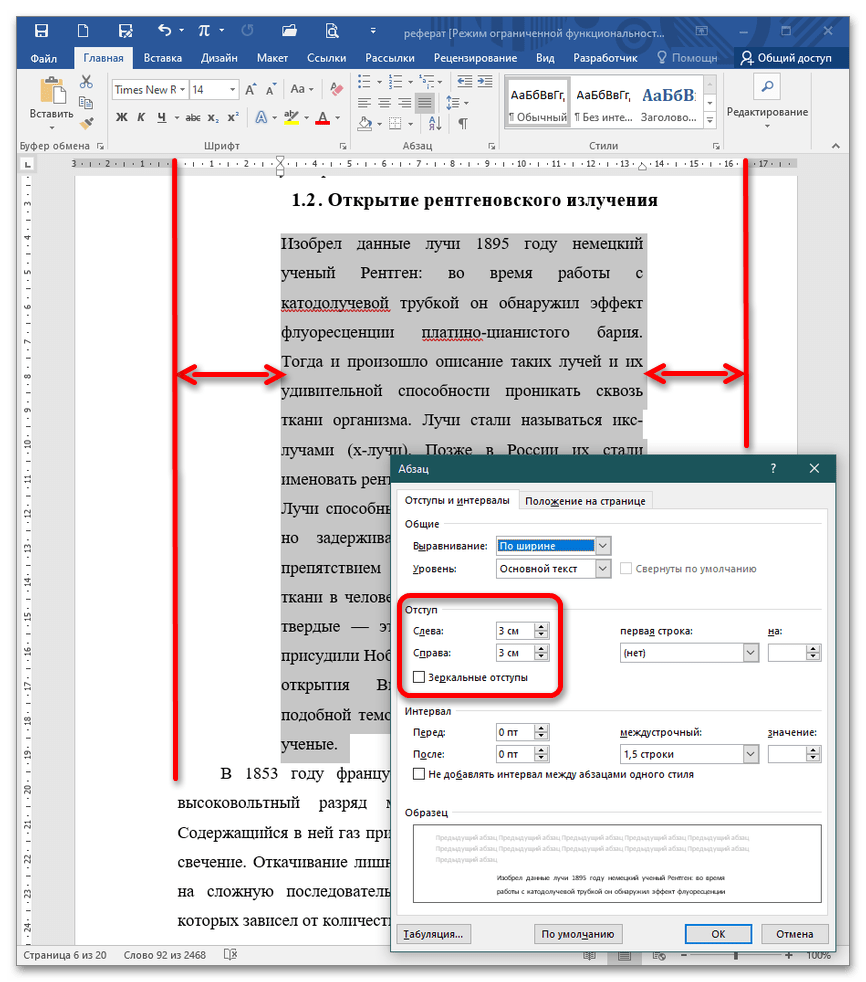
Поле " перший рядок» розкриває список " виступ» і " відступ» . Виступ-це положення першого рядка, залишається незмінним, а залишився абзац зсувається на зазначену величину.
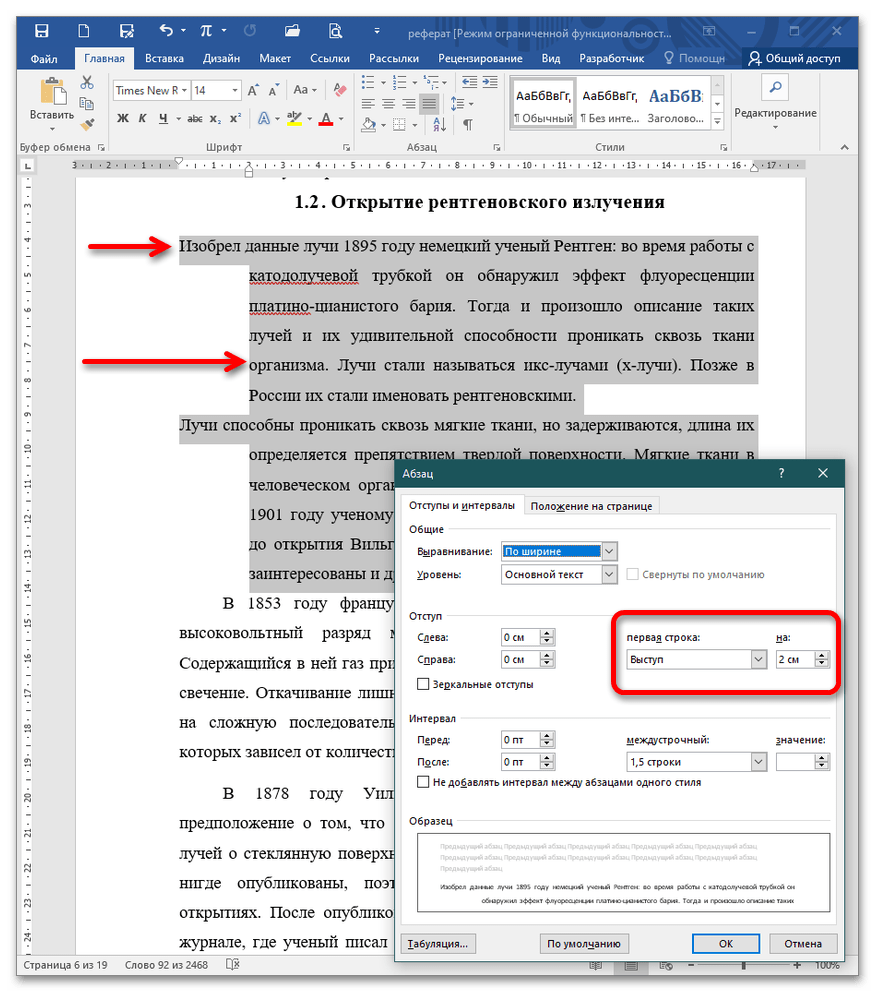
Відступ – положення, при якому формується так звана червона рядок, тобто перший рядок зсувається на величину, задану користувачем. За замовчуванням вона дорівнює 1,25 см.
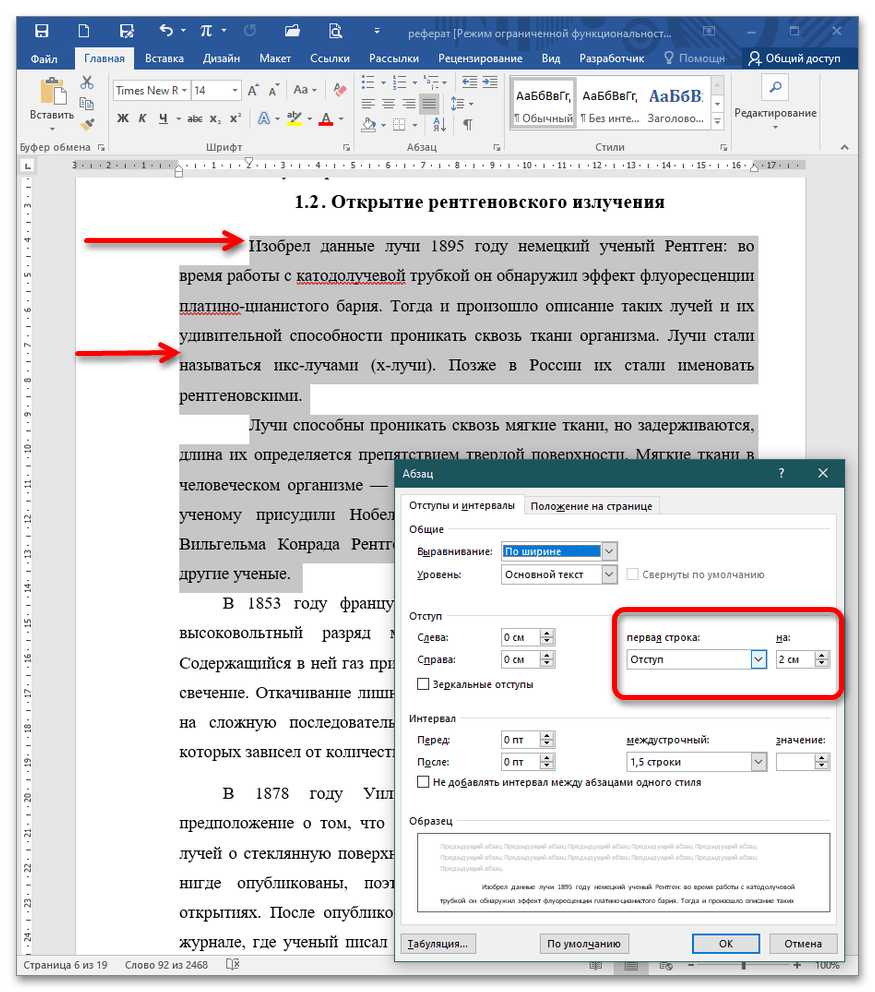
Інтервали
Це величини, які формують відстань між абзацами та рядками. Так інтервали " Перед / після» вказуються в пунктах або рядках. За замовчуванням величина задається 14,4 пт або 2 рядки.
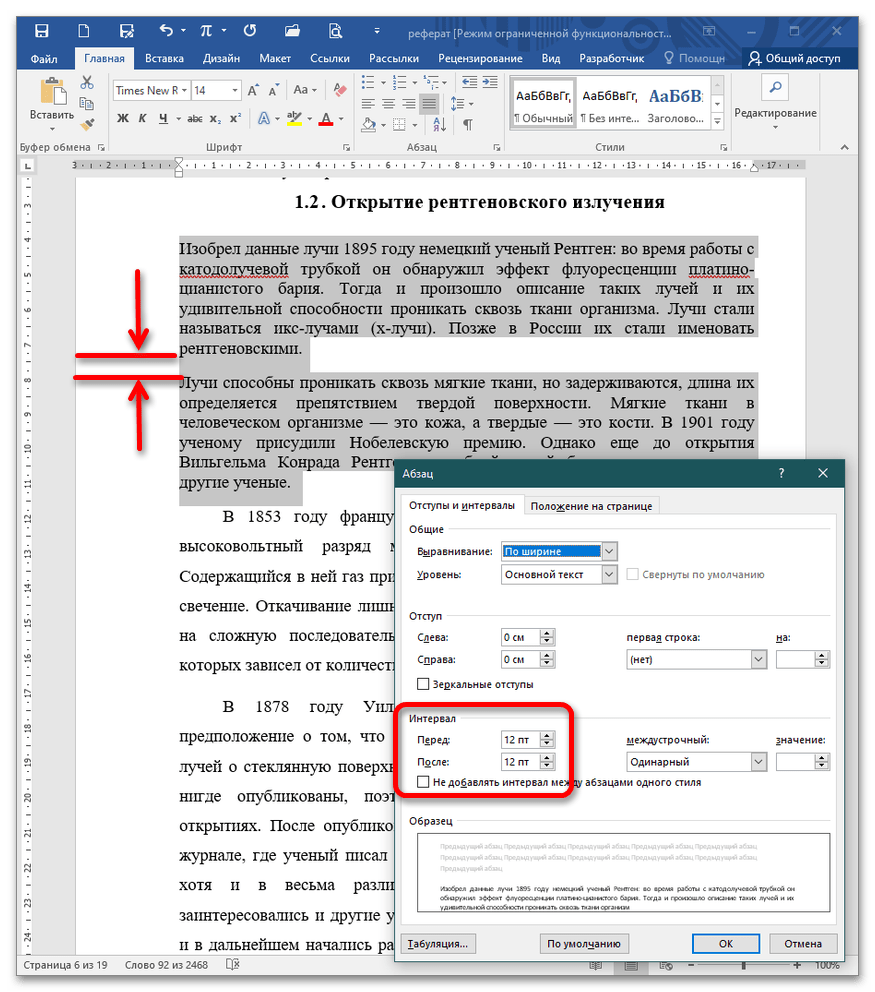
Міжрядковий інтервал – відстань між рядками. За замовчуванням цей параметр дорівнює 1,5. Також в випадаючому списку є категорії: одинарний, Полуторний, подвійний, мінімум, точно і множник. Якщо ви хочете задати довільне число, тоді при введенні в поле»Значення" будь-якого дробового або цілочисельного виразу Word автоматично підставить параметр »множник" .
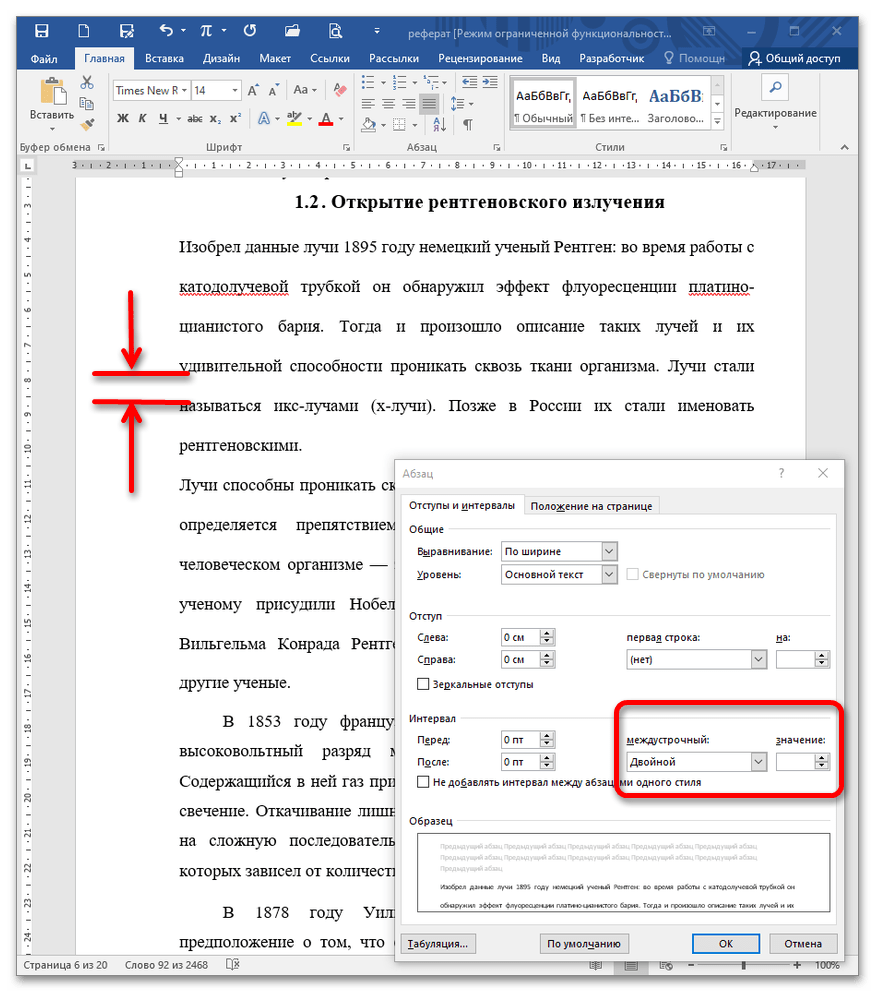
Налаштування абзацного відступу
Щоб задати налаштування для всього тексту або конкретного уривка, спочатку виділіть їх, а потім скористайтеся одним із запропонованих варіантів в залежності від обсягу роботи.
Варіант 1: Панель інструментів
Основні настройки за завданням інтервалів і відступів знаходяться на панелі інструментів у вкладці»Головна" .
- Вирівнювання тексту (1) ;
- Збільшити/Зменшити відступ зліва (2);
- Міжрядковий інтервал (3).
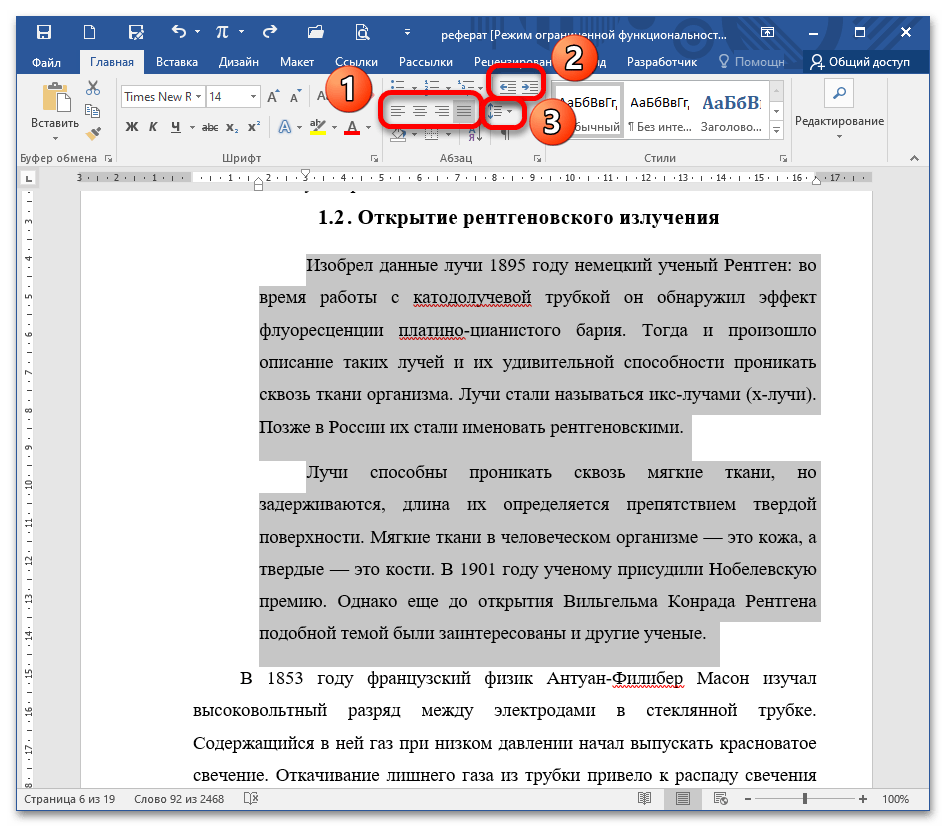
Варіант 2: Гарячі клавіші
Якщо необхідно виконати настройку абзацу зі стандартними значеннями, вам знадобляться основні клавіатурні поєднання. Щоб застосувати гарячі клавіші до конкретного уривку тексту, виділіть його і натисніть запропоноване поєднання.
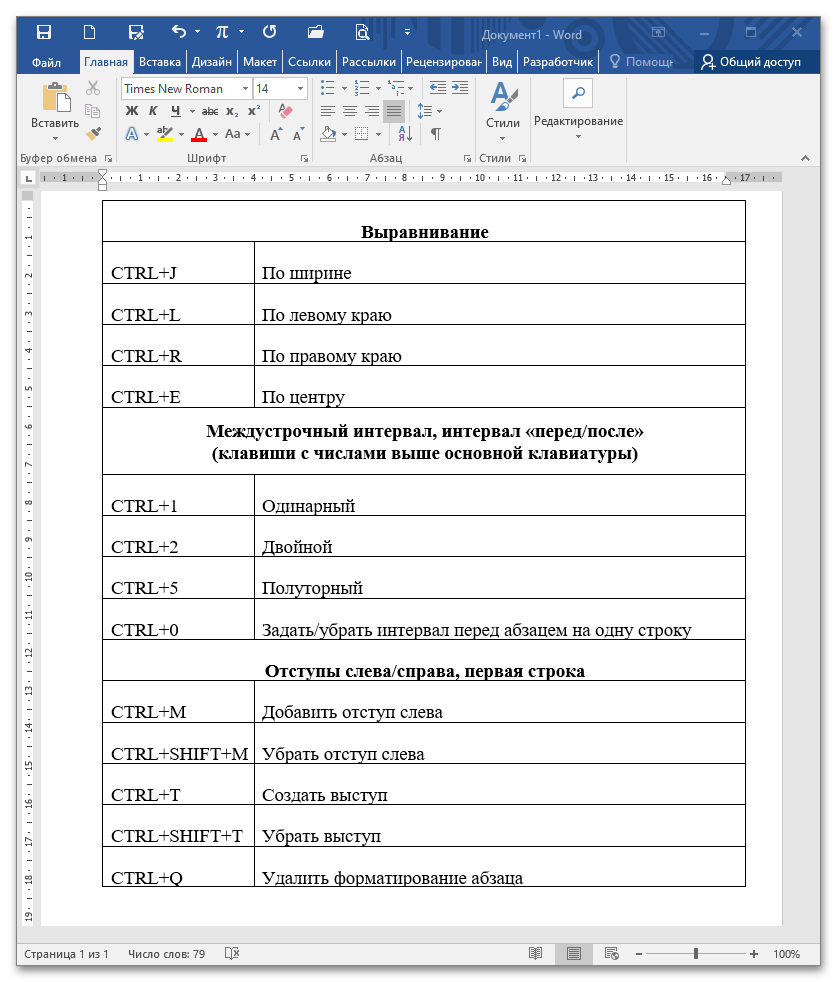
Читайте також: гарячі клавіші для зручної роботи в Microsoft Word
Варіант 3: контекстне меню
Отримати швидкий доступ до діалогового вікна, показаному в частині &171;Параметри відступів&187; цієї статті, можна через клік правою кнопкою миші. Для цього виділіть необхідний уривок, клацніть по ньому ПКМ і виберіть пункт»Абзац" .
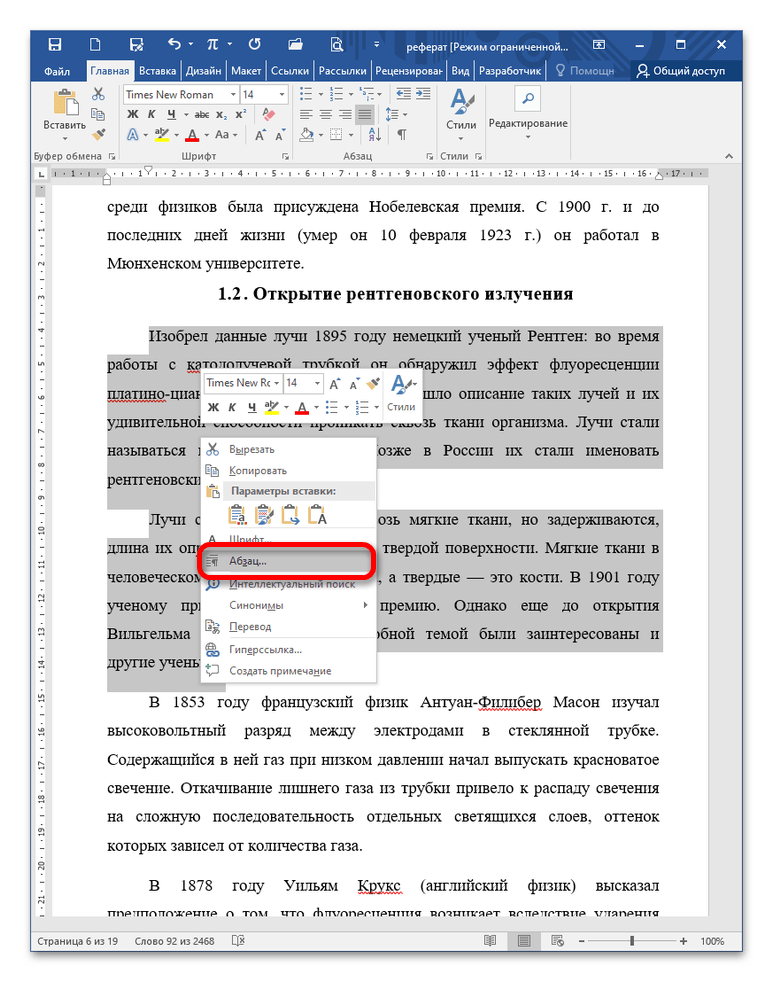
Варіант 4: Лінійка
Щоб створити відступи праворуч і ліворуч від полів, скористайтеся бігунками на лінійці. Для цього пересуньте їх на бажане відстань і задайте таким чином обмеження. Найчастіше таким чином виділяють примітка або блок тексту, обов'язковий до прочитання (щоб його добре було помітно в полотні рядків без застосування форматування шрифту).
Детальніше: налаштування та використання лінійки в Microsoft Word
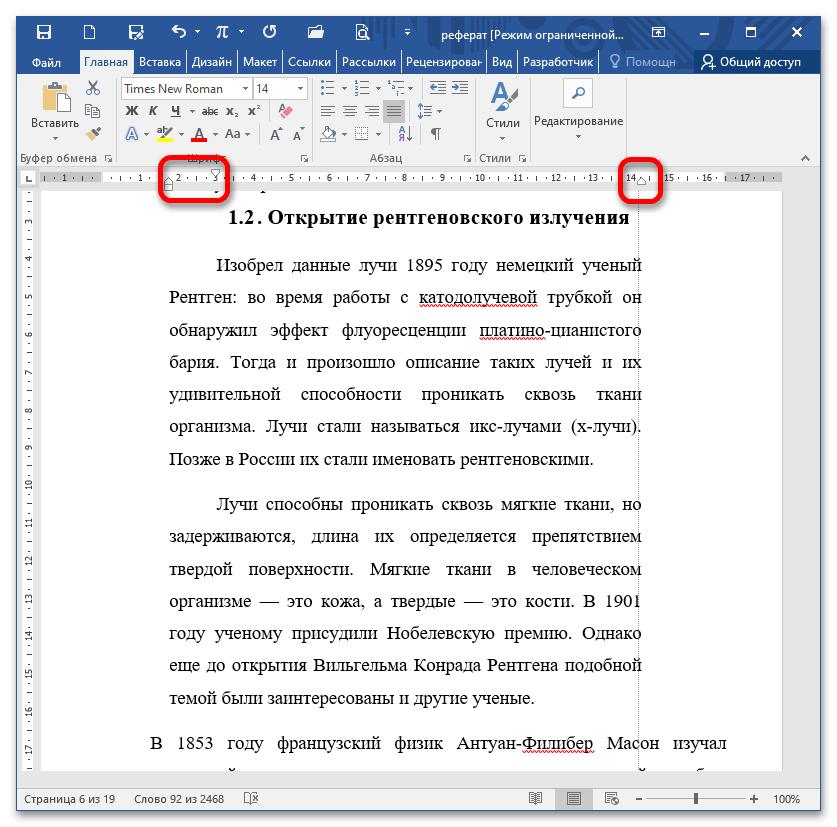
Варіант 5: діалогове вікно
Клікніть на стрілку в блоці " Абзац» на стрічці.
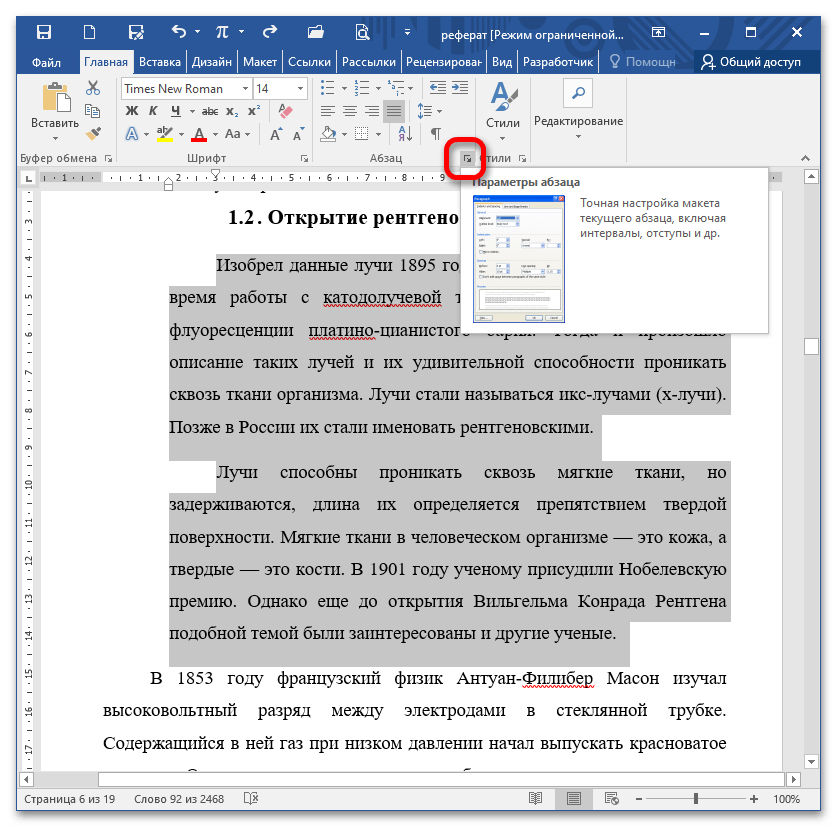
Читайте також: прибираємо інтервал між абзацами в Microsoft Word